इंटरनेट लंबे समय से हमारे जीवन में प्रवेश कर चुका है, और इसके साथ विशेष कार्यक्रम - ब्राउज़र, जिसका उद्देश्य वर्ल्ड वाइड वेब तक त्वरित और आरामदायक पहुंच प्रदान करना है। डेवलपर्स उनमें अधिक से अधिक कार्य करते हैं, उपयोगी और ऐसा नहीं। ऐसी ही एक आवश्यक विशेषता है तुल्यकालन।
सिंक ब्राउज़र
प्रत्येक ब्राउज़र की अपनी विशिष्ट विशेषताएं और अनूठी डिज़ाइन होती है जो कार्यक्रम में कुछ रंग लाती है। हालांकि, कार्यों का मूल सेट हर जगह समान है:
- एक्सप्रेस पैनल पर साइट पृष्ठों को बुकमार्क और बड़े ब्लॉक के रूप में सहेजना;
- फ्रंट पैनल की पृष्ठभूमि और उपस्थिति सेट करना;
- अंतर्निहित खोज इंजन को किसी अन्य में बदलें;
- बड़ी संख्या में टैब खोलने की क्षमता;
- किसी अन्य ब्राउज़र से बुकमार्क और सेटिंग्स आयात करें;
- सिंक।
पहले पांच अंक बहुत ही स्पष्ट हैं, लेकिन अंतिम एक संदिग्ध हो सकता है।

सिंक ब्राउज़र एक ऐसा प्रोग्राम है जो पहले बनाए गए खाते से जुड़ सकता है, जहां सभी बुकमार्क, एक्सप्रेस पैनल की साइटें, सेटिंग्स, वॉलपेपर और यहां तक कि इतिहास भी सहेजा जाता है। अत्यधिकसुविधाजनक, क्योंकि अब आपको पीड़ित होने और यह पता लगाने की आवश्यकता नहीं है कि अपने सभी बुकमार्क कैसे सहेजे जाएं, जिन्हें वर्षों से सावधानीपूर्वक एकत्र किया गया है। इसके अलावा, वह सभी सहेजे गए पासवर्ड को याद रखता है और आपको उन साइटों तक आसानी से पहुंच प्रदान करेगा जिनकी आपको आवश्यकता है।
यांडेक्स
सिंक्रनाइज़ेशन के साथ "यांडेक्स" (ब्राउज़र) बनाने के लिए, आपके पास "यांडेक्स" सर्च इंजन में एक मेलबॉक्स होना चाहिए। यदि यह वहां नहीं है, तो निम्न कार्य करें। "रजिस्टर" या "एक मेलबॉक्स बनाएँ" पर क्लिक करें, और फिर पंजीकरण पृष्ठ पर जाएँ। यहां हम नाम, उपनाम, डाक पते के लिए लॉगिन, एक पासवर्ड के साथ आते हैं और फोन नंबर इंगित करते हैं, जो जल्द ही एक पुष्टिकरण कोड प्राप्त करेगा। इससे अकाउंट की सुरक्षा बढ़ेगी और हैक होने की स्थिति में रिकवरी प्रक्रिया में आसानी होगी। उपयोगकर्ता समझौते के साथ समझौते पर टिक लगाएं और "मेल शुरू करें" पर क्लिक करें।
मेल प्राप्त करने के बाद, मुख्य पृष्ठ पर जाएं (जिसे "एक्सप्रेस पैनल" भी कहा जाता है), निचले दाएं कोने में "सिंक्रनाइज़ेशन सक्षम करें" बटन पर क्लिक करें।
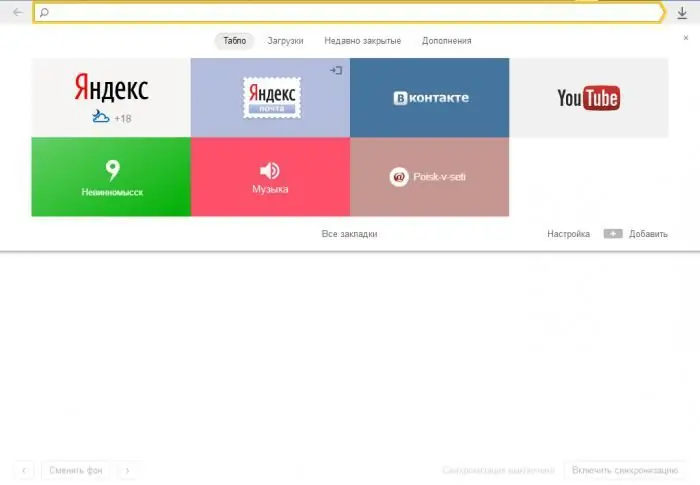
अपना यांडेक्स मेल उपयोगकर्ता नाम और पासवर्ड दर्ज करें और सक्षम करें पर क्लिक करें। अब आप बुकमार्क और स्कोरबोर्ड पर आवश्यक साइटों को सुरक्षित रूप से जोड़ सकते हैं, साथ ही मुख्य पृष्ठ को कुछ अच्छी छवि से सजा सकते हैं। आखिरकार, भले ही सिंक्रनाइज़ेशन वाला ब्राउज़र हटा दिया गया हो, यह एक सरल प्रक्रिया को दोहराने के लायक है और सब कुछ वैसा ही वापस आ जाएगा जैसा वह था।
गूगल क्रोम
लगभग हर कंप्यूटर में Google सिंक वाला ब्राउज़र होता है। यह इसकी गति और उपयोग में आसानी के कारण है। साथ ही साथ तालमेल बिठाने की क्षमता भी। एल्गोरिथ्म लगभग यैंडेक्स जैसा ही है। इसके लिए डाक की आवश्यकता हैgmail.com बॉक्स। यदि नहीं, तो आपको पंजीकरण करना होगा। वाईएफ पंजीकरण दबाएं, पहला नाम, अंतिम नाम, आदि दर्ज करें और पंजीकरण करें। यह मेलबॉक्स उपयोगी हो सकता है, उदाहरण के लिए, Android पर youtube.com या Play Store में प्रवेश करने के लिए।
मेलबॉक्स होने पर, हम Google प्रणाली में प्रवेश करते हैं, जिसके बाद आपका खाता ऊपरी दाएं कोने में दिखाई देगा। अगला, हम निम्नलिखित आंदोलन करते हैं:
- ऊपरी दाएं कोने में 3 क्षैतिज पट्टियों पर क्लिक करें और "सेटिंग" चुनें;
- "लॉगिन" अनुभाग में, "उन्नत सिंक सेटिंग्स" पर क्लिक करें;
- दिखाई देने वाली विंडो में, जो हम कनेक्ट करना चाहते हैं उसे चुनें और ओके पर क्लिक करें।
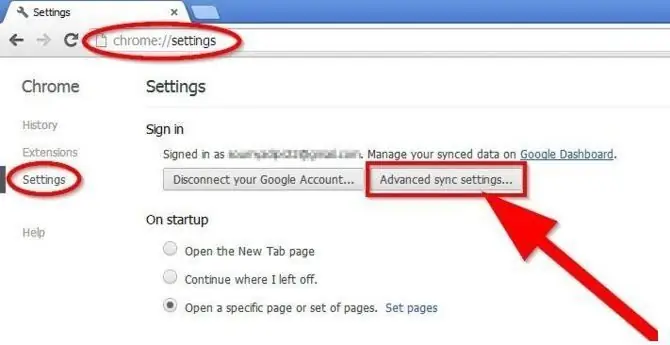
हो गया। अब आप दिखाई देने वाले बुकमार्क का उपयोग कर सकते हैं या नए बना सकते हैं जो आपके मेल खाते में संग्रहीत होंगे।
ओपेरा
ओपेरा सिंक ब्राउज़र भी सबसे लोकप्रिय में से एक है। यह पिछले वाले से कुछ अलग है। और सिंक करने की क्षमता भी। इसे आसान बनाएं। किसी भी मेलबॉक्स का होना काफी है। ऊपरी दाएं कोने में सर्कल में छोटे आदमी के आइकन पर क्लिक करें और ड्रॉप-डाउन विंडो में "खाता बनाएं" चुनें। यहां हम मौजूदा मेल पता दर्ज करते हैं, पासवर्ड के साथ आते हैं, चित्र में दिखाए गए नंबर या प्रतीक दर्ज करते हैं और "खाता बनाएं" पर क्लिक करते हैं।
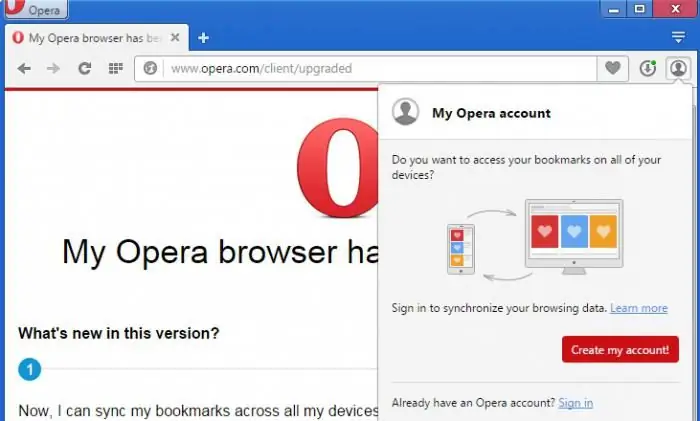
आपके मेलबॉक्स पर आपके ओपेरा खाते की पुष्टि करने वाला एक ईमेल भेजा जाएगा, जिसमें आपको लिंक का अनुसरण करने की आवश्यकता है। अब आपको अपने कीमती बुकमार्क के बारे में चिंता करने की ज़रूरत नहीं है, क्योंकि वे सुरक्षित हैंसहेजा गया, उन्हें पुनर्स्थापित करना आसान है।
यदि आप ओपेरा की सिंक्रनाइज़ेशन क्षमताओं में रुचि रखते हैं, तो आपको "मोर" लेबल वाले लिंक पर क्लिक करना चाहिए। स्मार्टफ़ोन पर, ओपेरा को भी सिंक्रनाइज़ किया जा सकता है। अलग-अलग ऑपरेटिंग सिस्टम पर फोन के साथ-साथ प्रोग्राम के प्रकार के लिए अवसर अलग-अलग होते हैं। अधिक जानकारी "विवरण" पर क्लिक करके प्राप्त की जा सकती है।
ओडनोक्लास्निकी ब्राउज़र
Odnoklassniki तुल्यकालन के साथ हाल ही में प्रदर्शित ब्राउज़र लोकप्रियता प्राप्त कर रहा है। इसे क्रोमियम ब्राउज़र के आधार पर विकसित किया गया है, जैसे Google क्रोम और यांडेक्स (ब्राउज़र)। डेवलपर्स ने इस तथ्य से सिंक्रनाइज़ेशन को थोड़ा और कठिन बना दिया है कि आपको पहले एक अद्वितीय उपयोगकर्ता बनाने की आवश्यकता है। इसका लाभ इस प्रकार है: प्रत्येक जुड़े हुए उपयोगकर्ता के लिए, एक विशेष शॉर्टकट बनाया जाता है, जिसके माध्यम से आप केवल एक विशिष्ट खाते में लॉग इन कर सकते हैं। आप इसे बदल नहीं सकते, आप इसे केवल हटा सकते हैं। तदनुसार, सामग्री प्रत्येक उपयोगकर्ता के लिए अलग होगी।
यह निम्नलिखित तरीके से किया जा सकता है। ब्राउज़र खोलें, ऊपरी दाएं कोने में तीन क्षैतिज रेखाओं पर क्लिक करें और सेटिंग्स का चयन करें। वहां हम "उपयोगकर्ता" अनुभाग ढूंढते हैं और एक उपयोगकर्ता जोड़ते हैं। एक अवतार चुनें और एक नाम दर्ज करें, क्रिएट पर क्लिक करें।
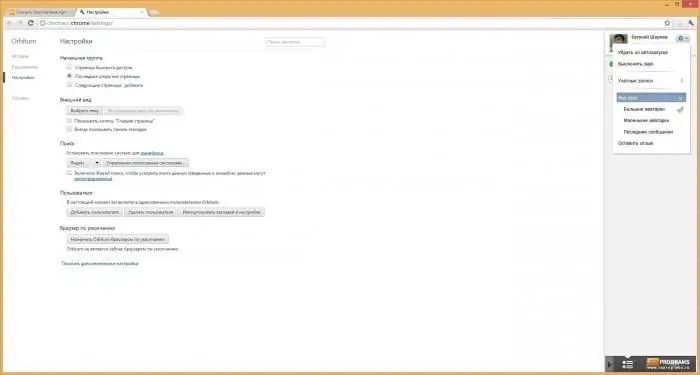
यह "डेस्कटॉप पर एक शॉर्टकट जोड़ें" कॉलम पर ध्यान देने योग्य है, एक चेक मार्क होना चाहिए, अन्यथा एक व्यक्तिगत शॉर्टकट नहीं बनाया जाएगा। हम इसे खोलते हैं और एक सफेद शीट देखते हैं, और ऊपरी दाएं कोने में "लॉगिन" लिंक पर क्लिक करें। हम "Google" के माध्यम से जाते हैं और सिंक्रनाइज़ करते हैं।
लाइफबॉय
तुल्यकालन के साथ ब्राउज़रवास्तव में बहुत मदद कर सकता है, खासकर ऐसे मामलों में जहां कोई कंप्यूटर या सिस्टम अचानक विफल हो जाता है, और महत्वपूर्ण बुकमार्क खो नहीं सकते हैं। इसे कनेक्ट करने में कुछ मिनट लगेंगे, लेकिन परिणाम सभी अपेक्षाओं को पार कर जाएगा।






